Come disinstallare iTunes
Vorresti cancellare iTunes dal tuo computer ma non sai bene come procedere? Non sai quali software, fra quelli installati insieme al lettore multimediale di Apple, puoi rimuovere e quali sono necessari al funzionamento di altre applicazioni? Non ti preoccupare, oggi sono qui proprio per darti una mano e accompagnarti nel completamento di questa procedura.
Vedremo prima come disinstallare iTunes, e tutti i software ad esso associati, da Windows e poi ci occuperemo del Mac. Sì, hai letto bene! Anche se Apple non ha previsto una procedura ufficiale per la rimozione del programma, è possibile cancellare iTunes da OS X e reinstallarlo nel caso in cui se ne avesse bisogno: non è una “mission impossible” come in molti credono, trovi spiegato tutto nella seconda parte di questo tutorial.
Solo un piccolo avvertimento prima di cominciare: entra nella cartella “Musica” del tuo computer e crea una copia di backup della cartella “iTunes” (oppure copiala semplicemente in un'altra posizione). Si tratta del percorso in cui il software multimediale di Apple conserva tutte le canzoni, i video e le applicazioni presenti nella sua libreria. Non dovrebbe cancellarsi in seguito alla rimozione di iTunes ma, si sa, la prudenza non è mai troppa.
Disinstallare iTunes da Windows

Per disinstallare iTunes da Windows devi recarti nel Pannello di controllo di Windows e cliccare sulla voce Disinstalla un programma che si trova in basso a sinistra.
Nella finestra che si apre, seleziona la voce relativa ad iTunes, clicca sul pulsante Disinstalla collocata in alto e completa la procedura cliccando su Sì per due volte consecutive. Ora devi rimuovere gli altri software che Apple installa sul PC insieme al suo programma multimediale. Segui attentamente l'ordine che sto per suggerirti.
Il primo software “accessorio” che devi cancellare è Apple Software Update, l'utility che scarica gli aggiornamenti per tutti i software Apple installati sul computer. Se utilizzi il client di iCloud o altre applicazioni del colosso di Cupertino NON disinstallarlo, altrimenti seleziona il suo nome dal pannello di controllo, clicca sul pulsante Disinstalla e completa la procedura di cancellazione pigiando su Sì per due volte consecutive.
Il secondo software che devi disinstallare è Apple Mobile Device Support, seleziona quindi il suo nome dal pannello di controllo di Windows, clicca sul pulsante Disinstalla e avviane la rimozione premendo su Sì per due volte consecutive.
Dopodiché tocca a Bonjour. Per rimuoverlo dal tuo PC segui la “solita” procedura: seleziona il suo nome dal pannello di controllo, pigia su Disinstalla e clicca su Sì per due volte consecutive.
Per finire dovresti “sbarazzarti” di Supporto applicazioni Apple, un altro componente che può essere utilizzato anche da iCloud e altri programmi targati Apple. Cancellalo solo se non utilizzi altri software rilasciati dall'azienda della mela morsicata. La procedura che devi seguire è sempre la stessa: seleziona il nome del software (Supporto applicazioni Apple (32 bit) o Supporto applicazioni Apple (64 bit)) e clicca su Disinstalla/Sì.
Adesso riavvia il computer, attendi che venga effettuato un nuovo accesso a Windows e cancella le seguenti cartelle (operazione non strettamente necessaria, ma da fare se vuoi rimuovere ogni traccia di iTunes dal tuo computer).
- C:\Program Files\Bonjour
- C:\Program Files\Common Files\Apple\Mobile Device Support
- C:\Program Files\Common Files\Apple\Apple Application Support
- C:\Program Files\Common Files\Apple\CoreFP
- C:\Program Files\iTunes
- C:\Program Files\iPod
Missione compiuta! Ora puoi continuare a vivere la tua vita informatica senza iTunes. Oppure, se vuoi, puoi reinstallare il programma seguendo la procedura standard, cioè scaricandolo dal sito Internet di Apple e aprendo il pacchetto .exe che lo contiene.
Disinstallare iTunes da Mac
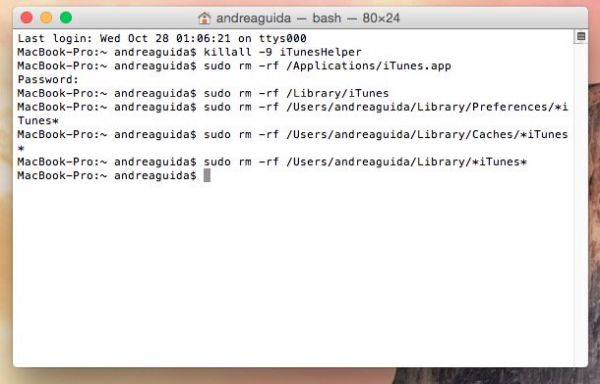
iTunes è parte integrante di OS X, il sistema operativo dei Mac, ma in realtà può essere rimosso anche da lì. Basta affidarsi al caro vecchio Terminale.
Attenzione: la procedura che stiamo per vedere insieme non è documentata ufficialmente da Apple, non sono da escludere eventuali malfunzionamenti del sistema in seguito alla sua applicazione. Io l'ho testata personalmente ed è filato tutto liscio, ma è doveroso da parte mia avvisarti prima di procedere. Fai un bel backup con Time Machine prima di andare avanti, mi raccomando.
Per disinstallare iTunes da un Mac devi accedere al sistema usando un account provvisto di diritti da amministratore. Dopodiché devi avviare il Terminale (si trova nella cartella Altro del Launchpad) e devi dare i seguenti comandi.
sudo killall -9 iTunesHelperper sospendere tutti i processi di iTunes attualmente in esecuzione sul computer.-
sudo rm -rf /Applications/iTunes.appper rimuovere iTunes dalla cartella “Applicazioni” di OS X. sudo rm -rf /Library/iTunesper cancellare la cartella di iTunes dalla cartella Libreria del Mac.sudo rm -rf /Users/tuonome/Library/Preferences/*iTunes*per cancellare i file di iTunes dalla cartella Libreria/Preferenze del Mac.sudo rm -rf /Users/tuonome/Library/Caches/*iTunes*per cancellare i file di iTunes dalla cartella Libreria/Caches del Mac.sudo rm -rf /Users/tuonome/Library/*iTunes*per cancellare i file di iTunes dalla cartella Libreria del Mac.
Nota: al posto di tuonome devi digitare il nome del tuo account utente su OS X. Dopo il primo comando devi digitare la password del tuo account utente su OS X (quella che usi per accedere al sistema).
A questo punto dovresti essere a posto ma, se nelle preferenze di sistema è attivo il download automatico degli aggiornamenti, iTunes potrebbe reinstallarsi da solo. Per evitare che ciò accada, apri Preferenze di sistema, clicca sull'icona dell'App Store e lascia il segno di spunta solo accanto alla voce Verifica aggiornamenti automaticamente. Così facendo iTunes non si reinstallerà da solo, ma dovrai installare “manualmente” anche gli altri aggiornamenti per il Mac (e non è proprio il massimo della vita).
Se non vuoi cancellare definitivamente iTunes ma solo rimuoverlo per poi installarlo nuovamente sul Mac, lascia attivi gli aggiornamenti automatici e scaricare il programma dal sito ufficiale di Apple.
A download completato, apri il pacchetto dmg che hai scaricato dal sito del colosso di Cupertino e avvia l'eseguibile Install iTunes contenuto al suo interno. A questo punto, clicca prima su Continua per due volte consecutive e poi su Installa, digita la password del tuo account utente su OS X e completa il setup pigiando su Installa software.
